画像加工ソフトを使わなくても、普段使っているマイクロソフトのパワーポイント、エクセル、ワードでも背景を透過できます。
ページの背景を画像にしてポップなイメージのチラシや案内なども作成できます。
フリー画像をダウンロードしたのはいいが、背景が白のため違和感が・・・ということはないでしょうか?
背景を透過することで周りの画像や文字などに溶け込みやすくなります。
Excelで、「ページの背景を画像にする」「イラストの画像背景を透過する」方法をご紹介いたします。
1.ページの背景を画像にする
Excelを起動させておく。
1.①「ページレイアウト」クリック→②「背景」クリックして、背景にする画像を選択する
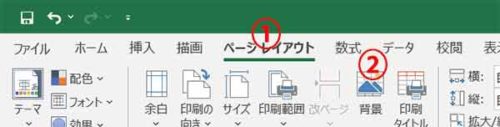
完成!
2-1.イラストの画像背景を透過する
1.①「挿入」→②「画像」→③「このデバイス」から画像を選択する
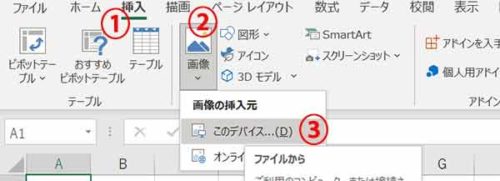
2.①透過したい画像をクリックし、②「背景の削除」クリックする
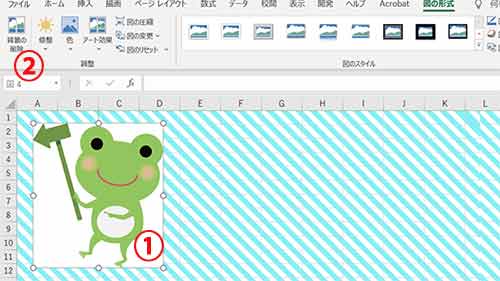
3.①「保持する領域としてマーク」クリック、もしくは、②[削除する領域としてマーク」クリックし、イラストの上をマウスで押したままでなぞる→③「変更を保持」クリック
①保持する領域としてマーク=表示させたい個所
②削除する領域としてマーク=消したい個所

※紫色になっている部分が削除領域になります。
完成!
2-2.画像の保存
保存しておくことで毎回透過する必要がなくなり、そのまま透過画像としてエクセル、パワーポイントでも利用できます。
Microsoft365をお使いの場合
1.イラストを右クリックして「図として保存」
2.ファイル名を入力し、ファイルの種類をPNG形式 または GIF形式を選択して保存
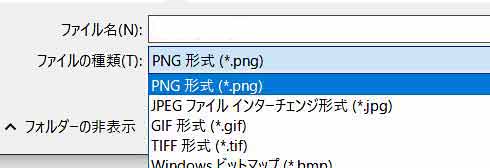
注意!
ファイルの種類をJPEG形式を選択してしまうと背景が白くなってしまいます。
Microsoft365以外の場合(Excel2013~2019)
「図として保存」の項目がないので、イラストをコピーしてワードやパワーポイントに張り付けて保存してください。





タグ